在使用Windows10操作系统时,我们经常会遇到DNS解析异常的问题,导致网页无法打开、网络速度慢甚至无法连接网络等困扰。本文将为大家介绍一些常见的...
2025-03-01 19 win10
蓝屏是Win10操作系统中常见的问题之一,对用户的正常使用造成了很大的困扰。本文将介绍解决Win10蓝屏的有效方法,帮助用户尽快恢复正常使用。
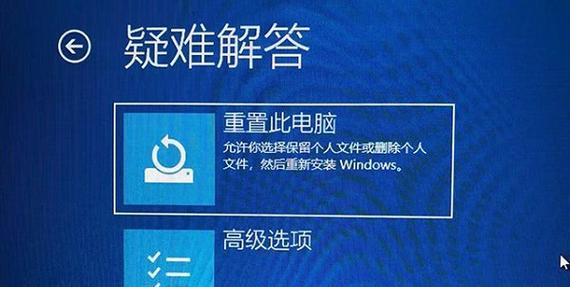
1.检查硬件连接状态:
-确保电脑的内存条、硬盘、显卡等硬件设备都连接良好。

-检查电源线和数据线是否松动或断裂。
-清理内存条和显卡插槽上的灰尘。
2.更新驱动程序:

-检查设备管理器中是否有黄色感叹号标记的设备。
-右键点击该设备,选择“更新驱动程序”。
-在弹出的窗口中选择自动更新驱动程序。
3.清理系统垃圾:
-运行磁盘清理工具,删除临时文件和回收站中的垃圾文件。
-打开“设置”菜单,进入“系统”-“存储”,清理不常用的文件和应用程序。
4.检查病毒和恶意软件:
-运行杀毒软件对系统进行全面扫描,查杀病毒和恶意软件。
-确保杀毒软件及时更新到最新版本,以提高查杀效果。
5.更新操作系统:
-检查更新功能,确保系统已经安装了所有的更新补丁。
-打开“设置”菜单,进入“更新与安全”-“Windows更新”,点击“检查更新”。
6.恢复系统到之前的状态:
-打开“控制面板”,点击“系统和安全”-“恢复”。
-选择“打开系统还原”并按照提示进行操作。
-选择一个恢复点并启动系统还原。
7.检查电脑温度:
-下载并安装温度监测软件,如HWMonitor。
-启动软件,监测电脑的温度状态。
-如果温度过高,可以考虑清理风扇和散热器,或更换散热胶。
8.安全模式下运行系统:
-重启电脑,在启动界面按下F8键进入高级启动选项。
-选择安全模式并进入系统。
-在安全模式下进行故障排除,尝试解决蓝屏问题。
9.检查新安装的软件:
-如果蓝屏问题出现在安装新软件之后,考虑卸载该软件。
-打开“控制面板”,点击“程序”-“卸载程序”,选择相应的软件进行卸载。
10.重新安装操作系统:
-如果以上方法无效,可以考虑重新安装操作系统。
-备份重要文件,使用U盘或光盘安装系统。
11.检查硬件故障:
-如果以上方法均未解决蓝屏问题,可能是硬件故障导致。
-可以联系电脑维修技术人员进行进一步检查和维修。
12.在线寻求帮助:
-在线技术论坛和社区上寻求其他用户的帮助和建议。
-提供详细的蓝屏错误信息,以便其他用户更好地帮助解决问题。
13.避免过度使用电脑:
-长时间的连续使用电脑会导致电脑出现各种问题,包括蓝屏。
-适当休息,定期关机重启电脑,避免过度使用。
14.定期维护电脑:
-定期清理电脑内部和外部的灰尘。
-更新系统、驱动程序和安全软件。
-执行磁盘碎片整理和注册表清理等维护操作。
15.
-Win10蓝屏问题是常见的电脑故障之一,但可以通过一系列有效的方法进行解决。
-检查硬件连接、更新驱动程序、清理系统垃圾等是解决问题的基本步骤。
-如果问题仍然存在,可以尝试恢复系统、检查电脑温度或重新安装操作系统。
-如果仍然无法解决,建议寻求专业人士的帮助或在线求助社区。
-定期维护电脑和避免过度使用可以预防蓝屏问题的发生。
标签: win10
版权声明:本文内容由互联网用户自发贡献,该文观点仅代表作者本人。本站仅提供信息存储空间服务,不拥有所有权,不承担相关法律责任。如发现本站有涉嫌抄袭侵权/违法违规的内容, 请发送邮件至 3561739510@qq.com 举报,一经查实,本站将立刻删除。
相关文章
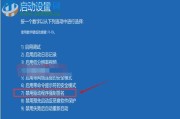
在使用Windows10操作系统时,我们经常会遇到DNS解析异常的问题,导致网页无法打开、网络速度慢甚至无法连接网络等困扰。本文将为大家介绍一些常见的...
2025-03-01 19 win10
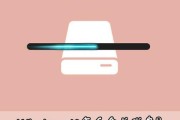
在使用Win10操作系统的过程中,我们常常会遇到硬盘空间不足的问题,影响了系统的性能和用户体验。而磁盘分区合并技巧能够帮助我们有效地整理硬盘空间,提高...
2025-02-27 18 win10
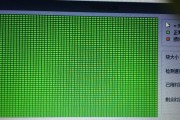
随着科技的发展,计算机已经成为人们生活中不可或缺的一部分。而硬盘作为计算机的重要组成部分,其健康状态对于计算机的正常运行至关重要。为了帮助用户及时发现...
2025-02-19 19 win10
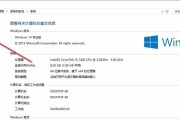
Win10作为目前最常用的操作系统之一,拥有丰富的功能和可定制性。鼠标右键菜单的设置能够帮助用户提高操作效率和个性化体验。本文将为您详细介绍Win10...
2025-02-14 18 win10
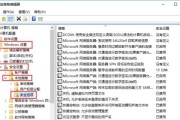
在使用Win10操作系统的过程中,我们可能需要更改管理员账户的名称,以便更好地管理和识别不同的用户。然而,有些用户可能对如何进行此操作感到困惑。本文将...
2025-02-13 18 win10

Win10作为微软发布的最新操作系统,为用户带来了许多创新和便利。然而,随着时间的推移,一些用户开始遇到性能下降和不稳定的问题。本文将深入探讨如何找到...
2025-02-10 31 win10